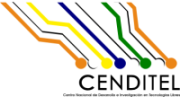| | 3 | |
| | 4 | 1. Acceda a la pantalla principal del Correo Electrónico con su usuario y contraseña. |
| | 5 | |
| | 6 | |
| | 7 | 2. Una vez que ingrese a la página principal del correo electrónico, seleccione el botón '''Redactar''' (Ver Figura 2). |
| | 8 | |
| | 9 | [[Image(redactar-correo-es.png)]][[BR]] |
| | 10 | |
| | 11 | ''Figura 2. Redactar correo y adjuntar documentos firmados electrónicamente'' |
| | 12 | |
| | 13 | 3. En la sección correspondiente indique los destinatarios del correo, redacte el correo y seleccione la opción '''Firmar archivo adjunto'''. En esta sección debe escoger el formato del documento a firmar, por omisión el sistema tiene seleccinoado el formato PDF. Luego, presione el botón '''Examinar''' y el sistema presentará una ventana para ubicar el documento a firmar electrónicamente (Ver Figura 3). |
| | 14 | |
| | 15 | [[Image(firmar-pdf-1-es.png)]][[BR]] |
| | 16 | ''Figura 3. Selección del documento a firmar'' |
| | 17 | |
| | 18 | 4. Una vez seleccionado(s) el(los) documento(s) a firmar, de acuerdo al formato seleccionado, se procede a pulsar el botón '''Enviar'''. En este momento debe tener disponible el certificado que utilizará para la firma. Luego de pulsar el botón '''Enviar''' el sistema presenta una ventana que muestra el(los) certificado(s) disponible(s), para que sea escogido el que se desea utilizar (Ver Figura 4). |
| | 19 | |
| | 20 | [[Image(firmar-seleccionar-certificado-es.png)]][[BR]] |
| | 21 | ''Figura 4. Selección del certificado firmante'' |
| | 22 | |
| | 23 | 5. Una vez seleccionado el certificado, el sistema presenta una ventana para ingresar el PIN (contraseña de la tarjeta inteligente, token o soporte de software) y presione el botón "Abrir" (Ver Figura 5). |
| | 24 | |
| | 25 | [[Image(firmar-ingresar-pin-certificado-2-es.png)]][[BR]] |
| | 26 | ''Figura 5. Ingresar el pin del token de seguridad donde esta el certificado'' |
| | 27 | |
| | 28 | |
| | 29 | 6. El sistema firma electrónicamente el(los) archivo(s) y lo(s) adjunta al correo electrónico (Ver Figura 6). |
| | 30 | |
| | 31 | [[Image(firmar-archivo-adjunto-correo-es.png)]][[BR]] |
| | 32 | ''Figura 6. Documento adjunto al correo'' |
| | 33 | |
| | 34 | 7. Finalmente, presione la opción '''Enviar'''. |
| | 35 | |
| | 36 | |